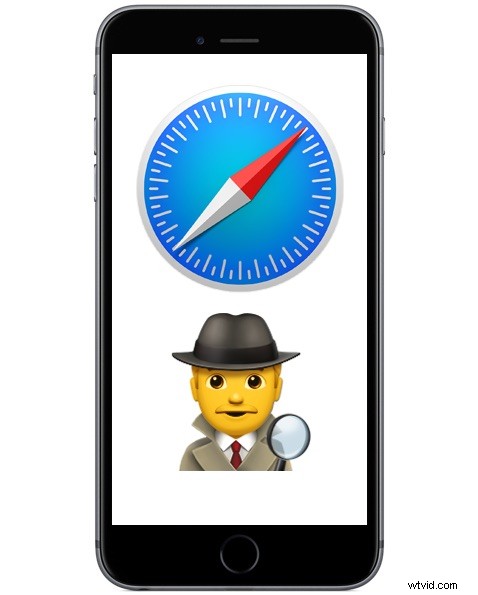
Czy wiesz, że możesz przeszukiwać historię przeglądania stron internetowych w Safari na iPhonie lub iPadzie? Dzięki doskonałej funkcji wyszukiwania historii Safari możesz łatwo pobierać i znajdować poprzednio odwiedzane witryny, strony internetowe i filmy, zarówno sprzed tego dnia, jak i ponad rok temu – zakładając, że przeszukiwalna historia Safari nie została i tak usunięta.
To fantastyczne narzędzie do śledzenia starych treści internetowych, których samodzielne znalezienie może być trudne. Na przykład, jeśli wiesz, że oglądałeś film w sieci gdzieś na taki temat, jak „Carl Sagan”, ale nie pamiętasz, co to było lub gdzie się znajdował w sieci, możesz wyszukać ten termin i całą historię pasującą do wyszukiwania warunki zostaną pobrane.
Jak przeszukiwać historię przeglądarki w Safari na iPhone'a, iPada
Wszystkie współczesne wersje Safari na iOS mają historię, którą można przeszukiwać, oto jak to działa:
- W aplikacji Safari na iPhonie lub iPadzie kliknij przycisk zakładek/historii (wygląda jak ikona otwartej książki)
- Wybierz zakładkę książki i przejdź do sekcji Historia
- U góry sekcji Historia kliknij pole „Historia wyszukiwania”
- Wpisz wyszukiwane hasło, aby przeszukać historię przeglądarki Safari na urządzeniu z iOS
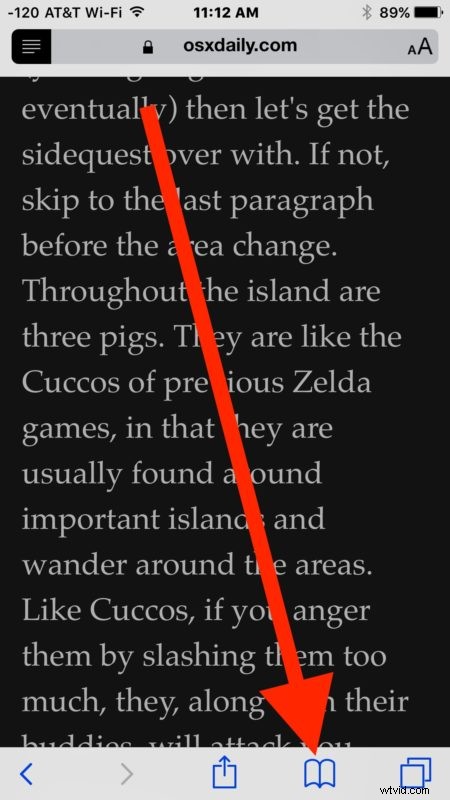
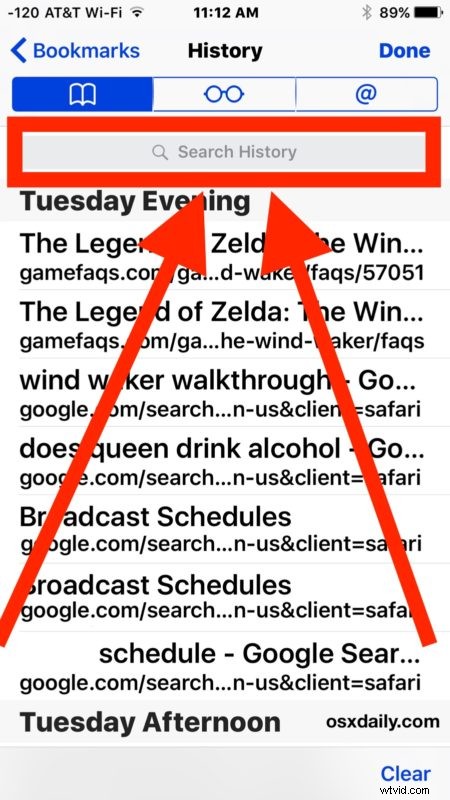
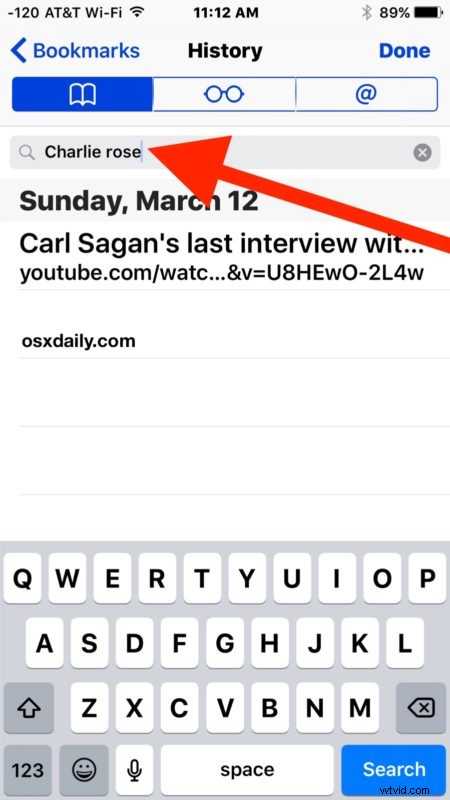
Jeśli dotkniesz dowolnego wyniku wyszukiwania w historii, strona lub witryna otworzy się natychmiast w Safari.
W powyższym przykładzie wyszukałem „Charlie Rose”, aby znaleźć stary wywiad, który oglądałem na YouTube, a szukany przeze mnie film został natychmiast znaleziony.
Możesz przeszukiwać dowolną historię wyszukiwania w Safari na urządzeniu z iOS, nawet historię, która jest nieco starsza, o ile Ty (lub użytkownik) nie wyczyściłeś historii Safari na przeszukiwanym urządzeniu.
Pamiętaj, że jeśli korzystasz z Safari i iCloud na iPhonie lub iPadzie, a także na innym urządzeniu, będziesz mieć również historię innych urządzeń do przeszukiwania – nawet jeśli nie została wyszukana na bieżącym urządzeniu. Jest to funkcja iCloud i jest dostępna dla użytkowników z tym samym Apple ID i iCloud włączonym na wielu urządzeniach iOS i Mac OS.
Możesz także wyszukać pasujący element w historii Safari, a następnie usunąć tę konkretną stronę z historii Safari w iOS po jej dopasowaniu i znalezieniu, oferując sposób selektywnego czyszczenia historii z urządzenia bez wymazywania jej.
